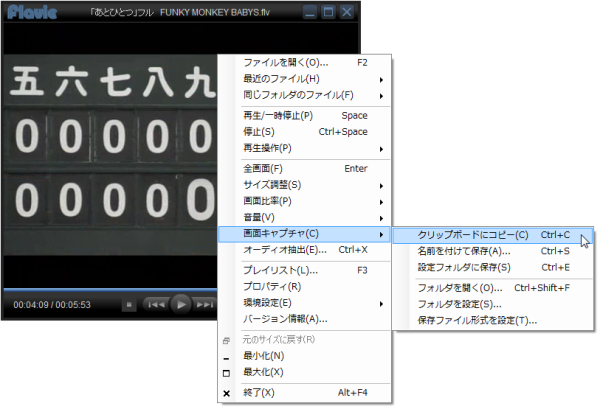- バージョン
- 1.2.17
- 更新日
- 2014/01/27
- 対応 OS
- Windows 98/Me/2000/XP/Vista/7/8/8.1
- 言語
- 日本語
- 価格
- 無料
- 提供元
- やっくん
2020年12月31日、Flash サポート終了のため掲載終了
H.264コーデックで圧縮されたMP4ファイル、MOVファイルの再生もできます。
プレイリストや、コマ送り、画面比率の変更、画面キャプチャ、透明度の設定、拡張子の関連付け、ウィンドウの半透明化などの機能を備えており、最小化時にはタスクトレイに収納されます。
Flavie の使い方
ダウンロード と インストール
- Vector のダウンロードページへアクセスし、「ダウンロードページへ」ボタンをクリックしてダウンロードします。
- ダウンロードした圧縮ファイル(flavie.zip)を解凍し、Flavie.exe から起動します。
※ 本ソフトはインストール不要で利用できます。
※ 動作に必要なソフト : .Net Framework 2.0以上、Adobe Flash Player 8 以上
使い方
基本的な使い方
本ソフトを起動すると、プレイヤー画面が表示されます。ファイルをドラッグ&ドロップするか、

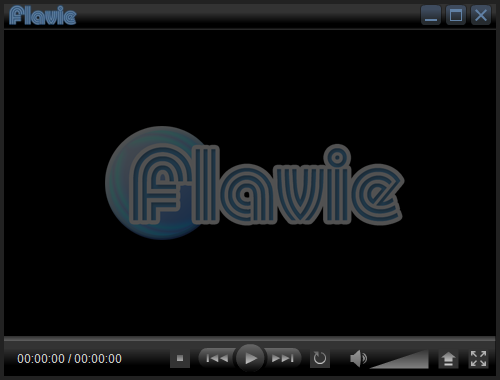
Flavie


再生している動画の静止画キャプチャを取得できます。
右クリックしてメニューの「画面キャプチャ」から取得するか、次のショートカットキーでも保存できます。
- Ctrl + C キー
クリップボードにコピー。 - Ctrl + S キー
名前を付けて保存。
任意の場所に BMP / DIV / JPG / JPEG / JPE / JFIF / GIF / TIF / TIFF / PNG のフォーマットで保存できます。 - Ctrl + E キー
設定フォルダーに保存。
flavie 実行ファイル配下にある capture フォルダーにPNGファイルで保存されます。
対応フォーマット
- Flash Video(flv)
- MP4ファイル(mp4, m4v)
- MOVファイル(mov)
- M3Uファイル(m3u)
- ASXファイル(asx)
更新履歴
Version 1.2.17 (2014/01/28)
- Windows 8におけるサイズ調整などの不具合を修正
Version 1.2.16 (2014/01/27)
- Windows 8でタイトルバーやコントロールバーが表示されない問題を修正
Version 1.2.15 (2013/07/30)
- シークバーのドラッグ領域を大きくして操作しやすいように改良